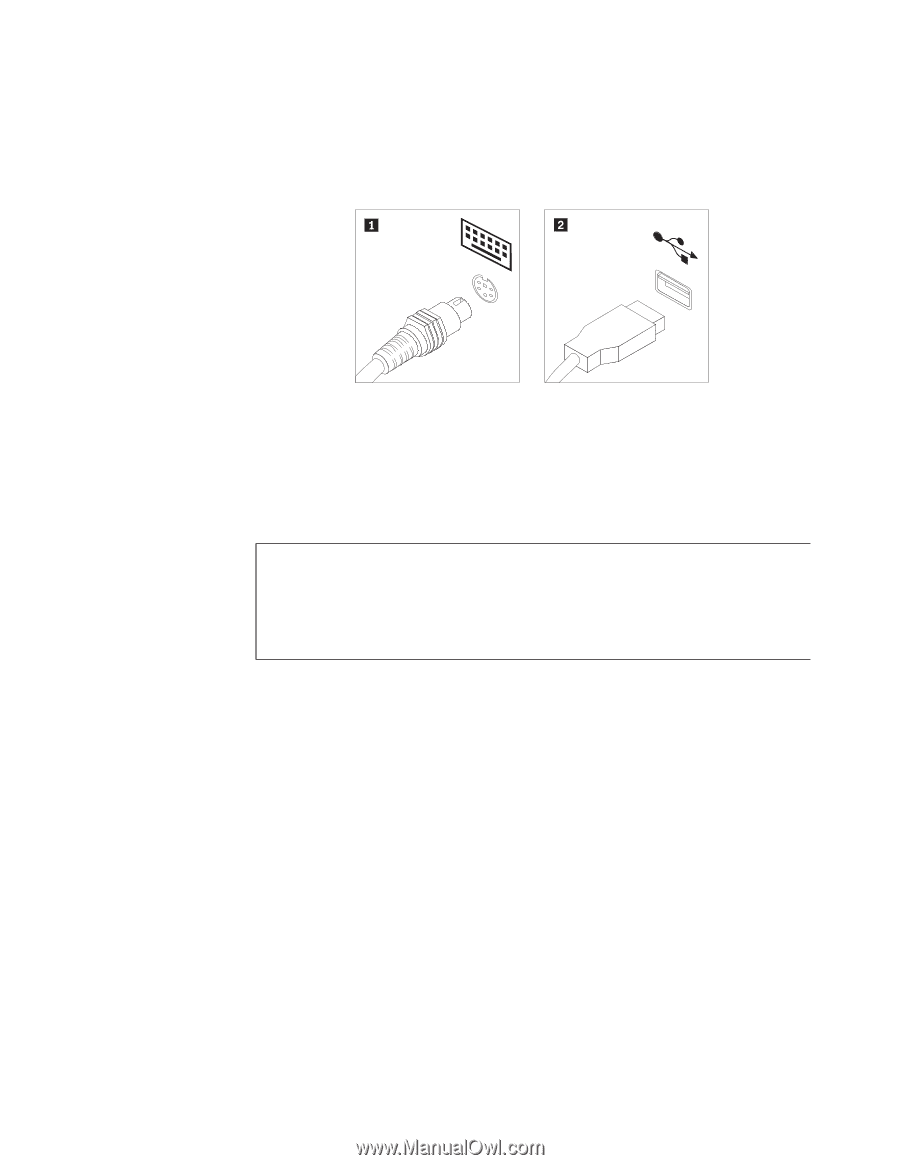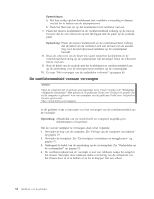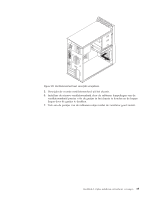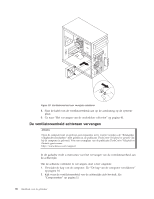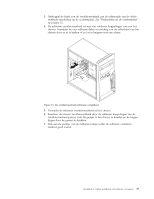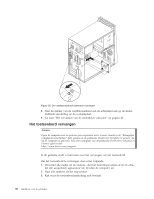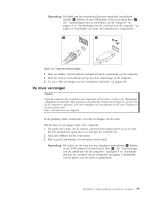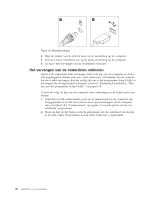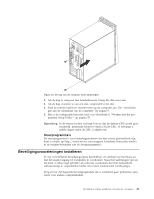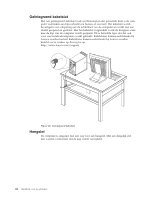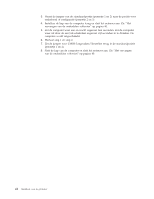Lenovo ThinkCentre M58e Dutch (User guide) - Page 47
De muis vervangen, hebben of een USB-stekker Universal Serial Bus
 |
View all Lenovo ThinkCentre M58e manuals
Add to My Manuals
Save this manual to your list of manuals |
Page 47 highlights
Opmerking: De kabel van het toetsenbord kan een standaard toetsenbordstekker 1 hebben of een USB-stekker (Universal Serial Bus) 2 . Zie "Aansluitingen aan de achterkant van de computer" op pagina 9 of "Aansluitingen aan de voorkant van de computer" op pagina 8, afhankelijk van waar uw toetsenbord is aangesloten. Figuur 33. Toetsenbordaansluitingen 4. Haal de stekker van het defecte toetsenbord uit de aansluiting op de computer. 5. Sluit het nieuwe toetsenbord aan op de juiste aansluiting op de computer. 6. Ga naar "Het vervangen van de onderdelen voltooien" op pagina 40. De muis vervangen Attentie Open de computer niet en probeer geen reparaties uit te voeren voordat u de "Belangrijke veiligheidsvoorschriften" hebt gelezen in de publicatie ThinkCentre Veiligheid en garantie die bij de computer is geleverd. Voor een exemplaar van de publicatie ThinkCentre Veiligheid en Garantie gaat u naar: http://www.lenovo.com/support In dit gedeelte vindt u instructies voor het vervangen van de muis. Om de muis te vervangen, doet u het volgende: 1. Verwijder alle media uit de stations, sluit het besturingssysteem af en en scha- kel alle aangesloten apparatuur uit. Zet dan de computer uit. 2. Haal alle stekkers uit het stopcontact. 3. Kijk waar de aansluiting voor de muis zich bevindt. Opmerking: De kabel van de muis kan een standaard muisstekker 1 hebben of een USB-stekker (Universal Serial Bus) 2 . Zie "Aansluitingen aan de achterkant van de computer" op pagina 9 of "Aansluitingen aan de voorkant van de computer" op pagina 8 afhankelijk van de plaats waar de muis is aangesloten. Hoofdstuk 2. Opties installeren en hardware vervangen 39